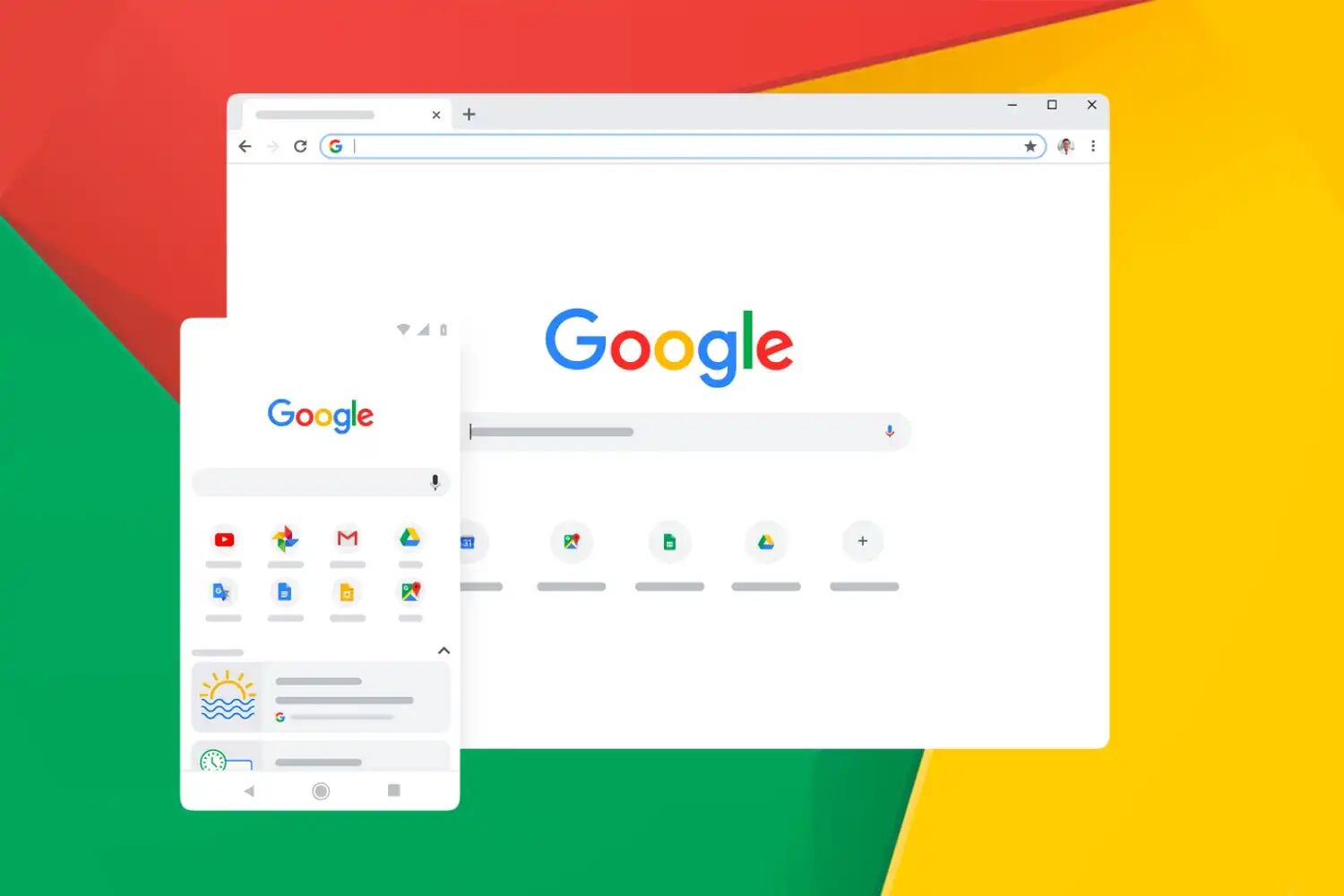Navegar en Internet es como acceder a una biblioteca de contenidos inmensa. Ya sea para ingresar a un sitio web, buscar información sobre un producto y comprarlo, trabajar en un documento colaborativo, entre otras actividades, los navegadores son parte de nuestro día a día. Por eso, Google comparte algunos consejos y herramientas de Chrome para que la navegación sea más sencilla y eficiente.
Organizar y agrupar pestañas. En el navegador de Google es posible crear grupos de pestañas para agrupar las páginas abiertas que se relacionan con una misma temática. ¿Cómo hacerlo? En cualquier pestaña se debe hacer clic derecho y seleccionar “Añadir pestaña a un nuevo grupo”. Allí se podrá nombrar un grupo y asignarle un color para distinguirlo, o bien, incorporar la pestaña a un grupo ya creado. Esta funcionalidad permite desagrupar las pestañas, cerrar los grupos o moverlos a una nueva ventana en el navegador con un simple clic.
Agregar funcionalidades al navegador. En Chrome Web Store se pueden encontrar aplicaciones, temas y extensiones para personalizar e incorporar nuevas funcionalidades. En el sitio de Chrome Web Store (chrome.google.com/webstore/category/extensions) hallarás distintas categorías como accesibilidad, compras, diversión, fotos y herramientas de búsqueda, entre otras. Además de encontrarse herramientas de diferentes desarrolladores, Google creó sus propias extensiones. Algunas de las que pueden encontrarse en el sitio están vinculadas a Drive, Keep, Google Arts & Culture y el Traductor, entre otras.
Accesos directos. Para localizar de forma mucho más sencilla aquellos sitios que se consultan de forma periódica, en Chrome es posible agregar accesos directos en la página principal del navegador. Para configurarlos, se debe abrir una nueva pestaña y, en la esquina inferior derecha, hacer clic en “Personalizar Chrome”. Allí, se debe seleccionar la opción “Accesos directos”, y luego, desde la página principal se debe hacer clic en “Agregar acceso directo” e ingresar el nombre y URL del sitio.
Atajos del teclado. Para facilitar la navegación, existen diferentes atajos que pueden, por ejemplo, hacer mucho más rápida la búsqueda de un término en un texto. Para esto, se debe tipear Ctrl + F y aparecerá un recuadro donde se debe ingresar el término que se quiere buscar. Otra combinación de teclas que puede ahorrar tiempo es Ctrl + Shift + T (o Command + Shift + T en Mac), que se utiliza en esas ocasiones en que, sin darse cuenta, se cierran pestañas que se quería mantener abiertas. Con este comando, Chrome vuelve a abrir las pestañas en segundos.
Configuraciones de privacidad. Mejorar la experiencia de navegación y hacerla más privada es posible en Chrome con las diferentes configuraciones disponibles. Para acceder a ellas, se debe hacer clic en los tres puntos ubicados en la esquina superior derecha y seleccionar “Configuración”. Luego, se debe hacer clic en “Privacidad y seguridad” para conocer los diferentes controles, qué implica cada uno en la navegación y decidir si mantenerlos activados o desactivarlos. En esta página se podrán borrar los datos de navegación, bloquear cookies y otros datos de los sitios, activar la navegación segura y conocer y controlar la información que pueden usar y mostrar los sitios web.
Para conocer más funcionalidades y consejos, así como características de Chrome, se puede visitar el sitio web del navegador (www.google.com/intl/es/chrome/).